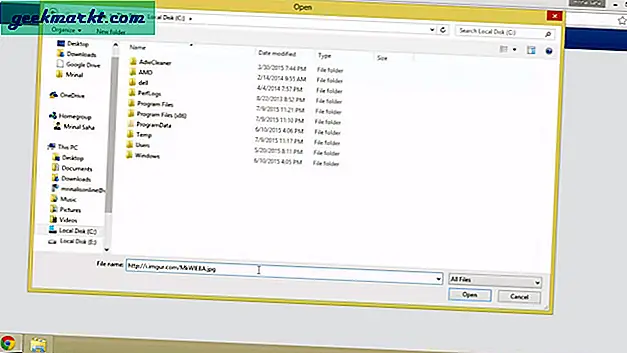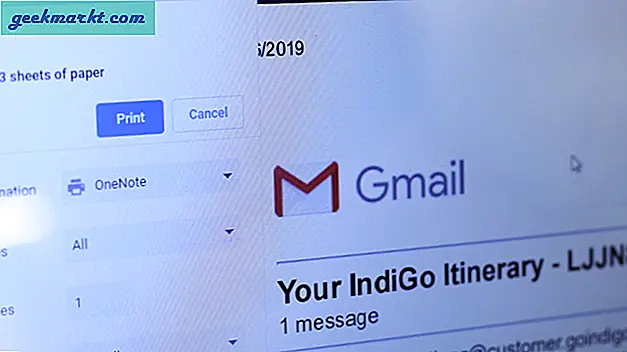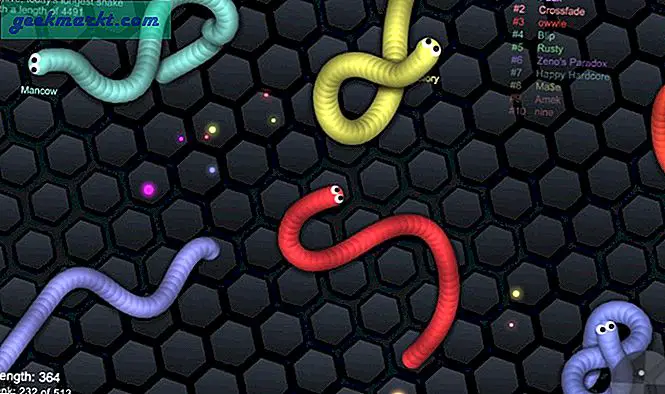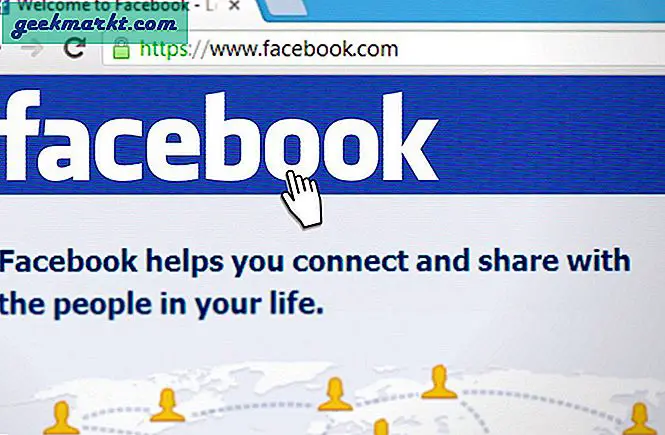Ableton er et enkelt verktøy å bruke og vanskelig å mestre. Men heldigvis er det raske løsninger og arbeidsflyter som skiller noobs fra profesjonelle. For eksempel ved å bruke snarveier, behandle flere prøver på en gang, raskt transponere og mye mer. Det hele er her.
Så om du er nybegynner, sliter med langsom arbeidsflyt eller bare er nysgjerrig, her er tips og triks for nybegynnere for Ableton du ikke vil gå glipp av.
Lese: Beste gratis DAW-er for Windows og Mac
Ableton tips og triks for nybegynnere
1. Bruke Keyboard som piano
Du kan vurdere å kjøpe et MIDI-keyboard eller et piano når du begynner å bruke en DAW. Men jeg vil argumentere mot det fordi du bare begynner og bruke så mye på ett gir, er ikke et klokt alternativ.

Ikke bekymre deg, hvis du begynner, kan du bruke tastaturet på den bærbare datamaskinen som en kontroller.
For versjoner opp til Live 9 er denne funksjonen aktivert som standard. Hvis du har Live 10, kan du aktivere den øverst til høyre med tastaturknappen eller bare trykk på M. Alle de hvite tastene er tilordnet den midterste raden (A, S, D) på tastaturet mens de svarte er på øverste rad (W, E).

Du har også fleksibilitet til å endre oktav ved å trykke på Z-tasten som senker oktaven og X som skyver den en oktav opp. Med C, V-tastene kan du også justere hastigheten på det innkommende notatet, i intervaller på tjue.
2. Bruke Enklere
Hvis du liker elektronisk musikk, vet du allerede omfanget av å bruke nesten hvilken som helst lyd i sporet. For eksempel kan du spille inn hundens bjeffing eller til og med barberingssettet ditt, behandle det enklere og lage en tydelig lyd ut av det. La oss snakke om Simpler, som er en grunnleggende eksempelredaktør i Ableton.

Så du bare drar og slipper lyd eller åpner den med enklere.
Tips: Ikke alle lydene vil ha en tonehøyde, bruk Abletons innebygde tuner og endre tonehøyde i kontrollfanen.
For å tilpasse lyden har du tonehøyde, volum, omslagsfilter osv. Det låner også noen normale klippfunksjoner som forvrengningsalternativer som holder ting i tempo, slik at du ikke trenger å bekymre deg for å gå ut av beat. Du kan tilpasse lyden din mer ved å justere frekvensen, amplituden osv.
OBS: Å dra og slippe bruker bare den valgte delen, eller inn og ut av et klipp.
3. Sving mer enn ett spor
Det er sjanser for at du har trommer og perkusjoner på flere spor, men du må behandle dem sammen. Selv om mange av oss har brukt warp-modus, vil det ikke bare være praktisk å gjøre det med flere klipp sammen for å få tiden riktig, men også spare oss for tid. Her er en enkel måte å vri flere spor sammen.

Du må velge flere spor. Nå, hvis de er av samme lengde, har du ikke noe problem, men til og med en liten forskjell vil vise deg, "Valgte klipp er av forskjellig lengde". For å lage alle disse sporene av samme lengde, trykk bare på ctrl + j for Windows og cmd + j for mac. Det er det. Nå som det er beatmatching eller synkronisering av flere mikrofoner sammen, kan du enkelt spare mye tid og energi med de mange vridningsfunksjonene.
4. Rask transponering
Jeg skiftet nylig fra FL Studio til Ableton, og pianorull er noe jeg bruker mye. Det er enkelt å spille notater og melodier, men å kunne lagføre spor med harmonier og skifte noter til forskjellige oktaver tar flere trinn som jeg føler kaster bort tiden min. Er det en raskere måte å gjøre det på? Ja. Dette er hvordan.

Få tilgang til pianorullen, velg alle tonene eller de du vil transponere, og klikk på shift + pil opp. Dette vil gjøre et raskt oktavskifte av alle tonene. Det kommer ikke bare til nytte når du transponerer tonene i pianorull, men også i effekter, for eksempel i pitch-plugin.
5. Lagre lydinnstillinger
Ableton er kjent for sitt grensesnitt som er designet for å få deg til å tilpasse lyden og gjøre den ugjenkjennelig. Men hver gang du drar lyden til sporet, gir den deg en ny prøve å jobbe med i stedet for å beholde alle egenskapene du justerte. Så? Er det en måte du kan lagre alt dette på?

La meg fortelle deg at det alltid har vært der og stirret rett på deg. Velg lyden, modifiser den, prøv å endre tonehøyde, moduler den og klikk på lagre. Slett lyden og dra den til sporet igjen. Dette vil gi deg den eksakte lyden du justerte når informasjonen nå er lagret i lydfilen. Ganske hendig, ikke sant?
6. Snarveier
Du kan spare mye tid ved å bruke snarveier, for å være spesifikk nesten åtte dager i året. Jeg har allerede snakket om å skrive akselerator, en tekst og nå er det på tide å snakke om Abletons snarveier.
| Snarvei | Windows | Macintosh |
| Full skjerm | F11 | CTRL CMD + F |
| Vis inn / ut | CTRL ALT + I | CMD ALT + I |
| Preferanser | CTRL +, | CMD +, |
| Gå tilbake til standard | Slett | Slett |
| Økt / arrangementvisning | Tab | Tab |
| Skjul / vis detaljvisning | CTRL ALT + L eller Shift + F12 | CMD ALT + L eller CTRL Shift + F12 |
| Skjul / vis send | CTRL ALT + S | CMD ALT + S |
Avsluttende ord
Tips og triks vil ikke gjøre deg til en bedre musiker, men det vil sikkert gjøre deg til en smartere. Ved å bruke funksjoner som sporing av flere spor, lagring av lydinnstillinger og bruk av snarveier, kan du spare tid og energi. Disse triksene er så personlige og brukerspesifikke at du faktisk kan finne dem selv. Inntil da håper jeg de jeg deler hjelper deg, og del meg gjerne dine tips!